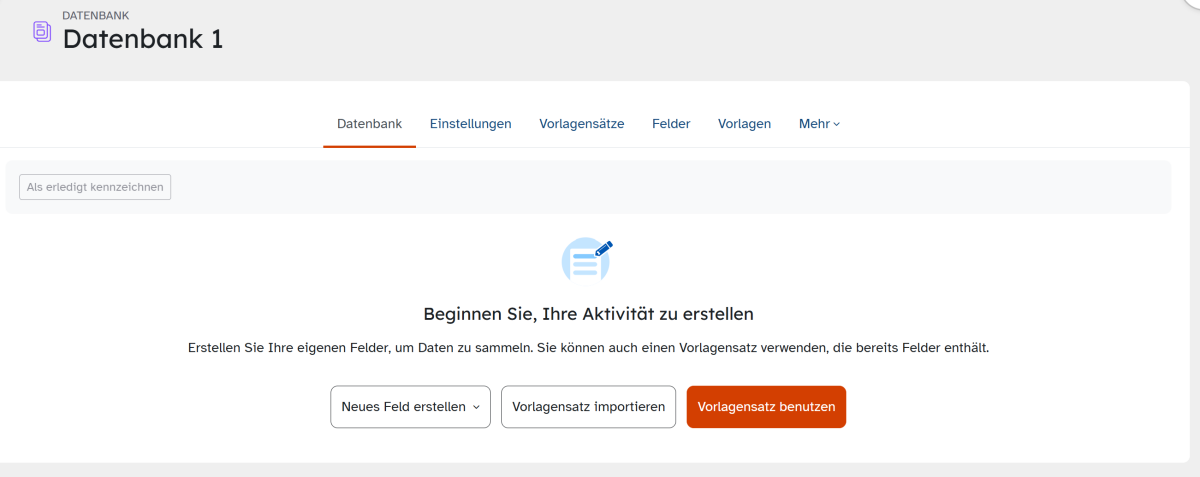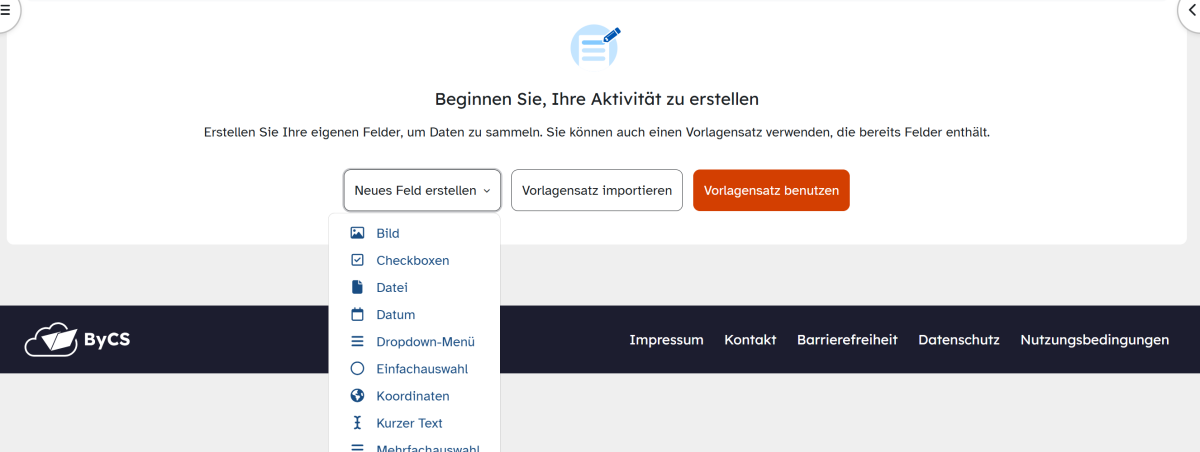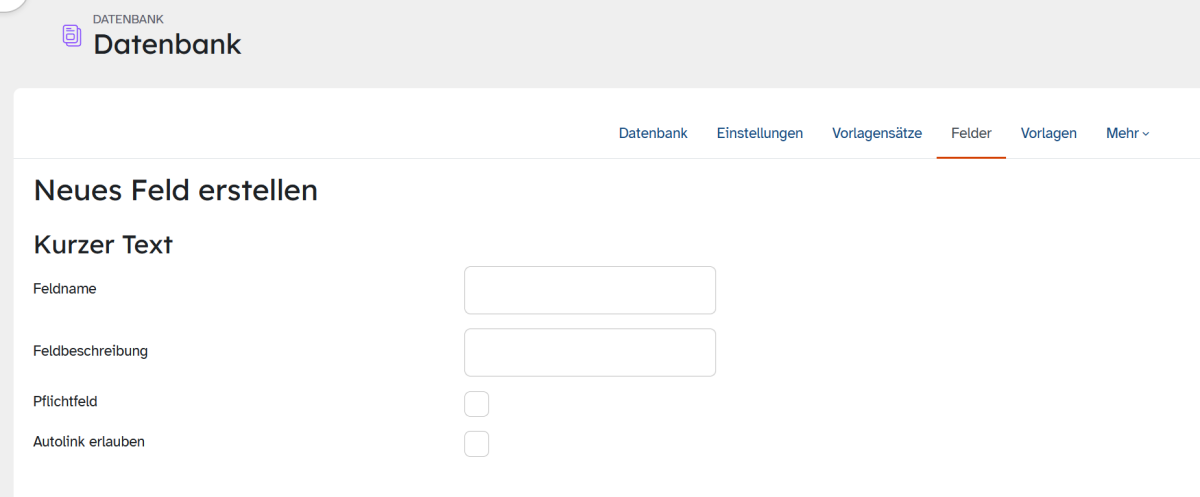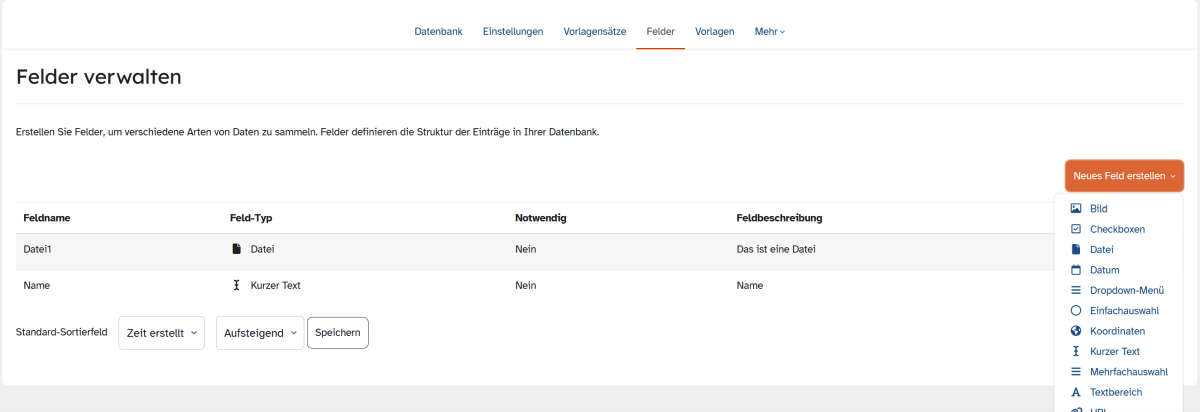Datenbank - Feld erstellen
In einer Datenbank werden Datenmengen strukturiert gespeichert, leicht gesucht oder schnell gefunden. Ihre Datenbank ist bereits angelegt und Sie möchten die Datenerfassung einrichten? Hier erklären wir Ihnen, welche Schritte dafür nötig sind.
Nach dem Anlegen der Datenbank richten Sie ein oder mehrere Datenbankfelder ein, um dort von den Kursteilnehmenden die entsprechenden Daten wie Bildmaterial oder Textdateien ablegen zu lassen bzw. zu sammeln.
Sobald Sie im entsprechenden Kursabschnitt auf die bereits angelegte Aktivität Datenbank geklickt haben, werden Ihnen die folgenden Optionen angezeigt:
- Neues Feld erstellen
- Vorlagensatz importieren
- Vorlagensatz benutzen
Sie entscheiden sich exemplarisch, ein neues Feld zu erstellen:
Klicken Sie auf Neues Feld erstellen, um ein Drop-down-Menü zur Felderauswahl zu öffnen.
Ihnen stehen nun verschiedene Feldtypen zur Auswahl.
- Bild: Kursteilnehmende können ein Bild hinzufügen.
- Checkboxen: Kursteilnehmende können eine oder auch mehrere Optionen mit einem Häkchen versehen. Geben Sie dazu im Feld Optionen eine Option pro Zeile an.
- Datei: Kursteilnehmende können eine Datei hochladen. Für eine Bilddatei eignet sich der Feldtyp Bild besser.
- Datum: Kursteilnehmende können ein Datum einstellen, indem sie einen Tag, einen Monat und ein Jahr aus einem Auswahlmenü auswählen.
- Drop-Down-Menü und Einfachauswahl: Kursteilnehmende wählen aus vorgegebenen Optionen genau eine aus. Geben Sie dazu im Feld Optionen eine Option pro Zeile an.
- Koordinaten: Kursteilnehmende können einen geografischen Ort als Breiten- und Längenangabe angeben. Dabei ist es möglich, dass Sie einen Link zum Anzeigen der geografischen Daten zulassen.
- Kurzer Text: Die Eingabe eines sehr kurzen Textes ist möglich.
- Textbereich: Ermöglicht den Kursteilnehmenden die Eingabe von Text in die Datenbank, wobei dieser Feldtyp für größere Textmengen sowie Textgestaltung und Formatierung geeignet ist.
- URL: Von den Kursteilnehmenden kann ein Link in der Datenbank gesetzt werden. Möchten Sie, dass der Link von den anderen Kursteilnehmenden aufgerufen werden kann, erlauben Sie URL automatisch verlinken.
- Zahl: Ist dieser Feldtyp eingerichtet, können Kursteilnehmende nur Zahlen in den Textbereich eintragen. Werden Buchstaben eingetragen, erscheint der Wert 0.
Im Folgenden wird das Einrichten des Feldtyps Datei erläutert:
- In das sich öffnende Fenster geben Sie einen Feldnamen. Der Feldname wird für die Kursteilnehmenden später angezeigt.
- Optional geben Sie eine Feldbeschreibung ein.
- Mit einem Häkchen legen Sie fest, ob dieses Feld ein Pflichtfeld ist und damit von den Lernenden zwingend eine Datei hochgeladen werden muss, um den Datenbankeintrag speichern zu können.
- Stellen Sie nur bei Bedarf eine andere Dateigröße ein.
- Speichern Sie Ihre Eingaben.
Dies könnte Sie auch interessieren...
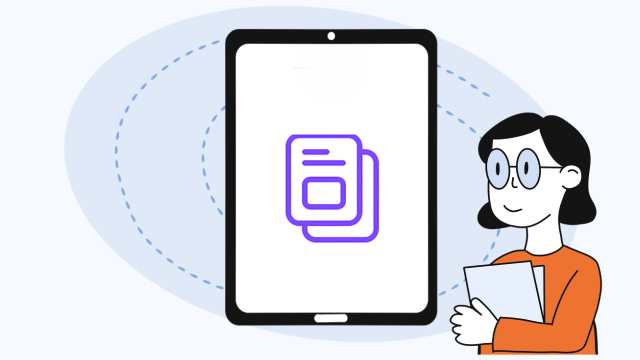
Datenbank – Vorlage importieren
Die Datenbank bietet die Möglichkeit, Datenmengen strukturiert zu speichern und mit der Suchfunktion schnell wieder zu finden. In der Lernplattform finden Sie viele Vorlagen für Datenbanken, die Sie sofort nutzen können. Hier zeigen wir Ihnen Schritt für Schritt, wie das geht.